Aufrufen mittels Ribbon Knopf
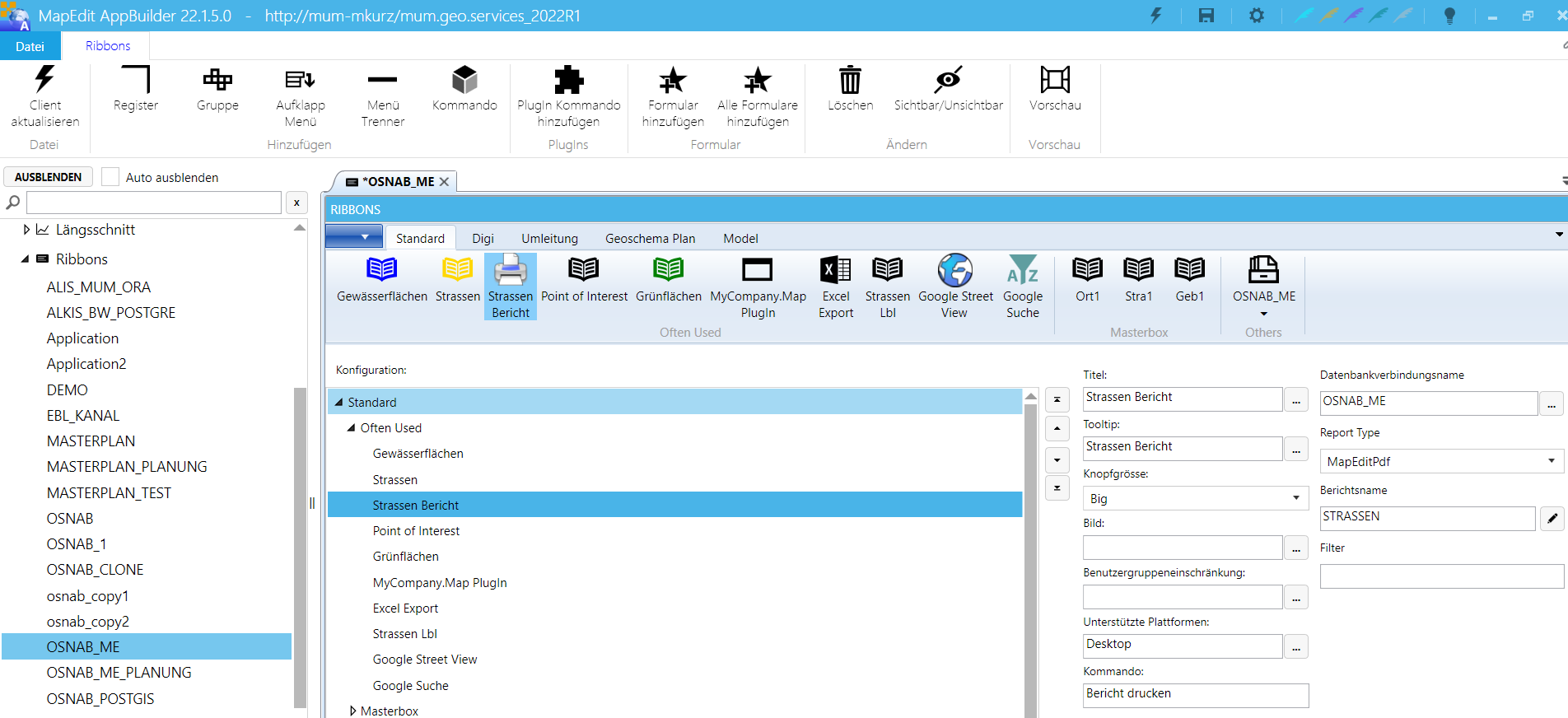
Den Ribbon Designer öffnen. Auf den Knopf Kommando klicken. Das Kommando Bericht drucken auswählen und OK. Bei dem neu erzeugten Knopf nun den Titel auf einen sprechenden Namen ändern. z.Bsp. Strassen Bericht.
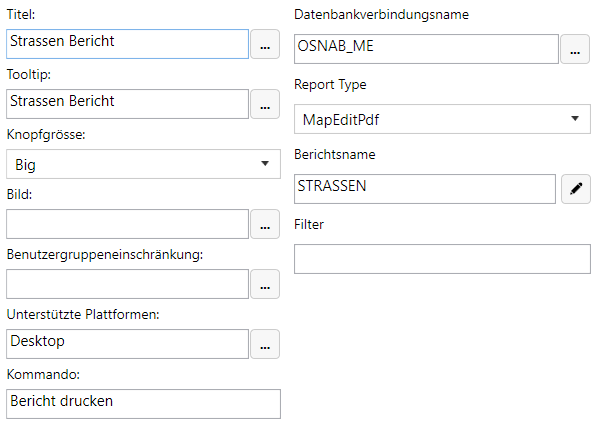
Die Datenbankverbindung ausfüllen.
Report Type auf MapEditPdf stellen.
Mit dem Knopf Berichtsname den gewünschten Bericht auswählen.
Bei Filter kann man optional einen fixen Filter angeben.
Dieser wird dem Bericht dann via {Parameter.Filter} übergeben.
Wird der Filter leer gelassen wird als Filter 0=0 übergeben.
Parameters
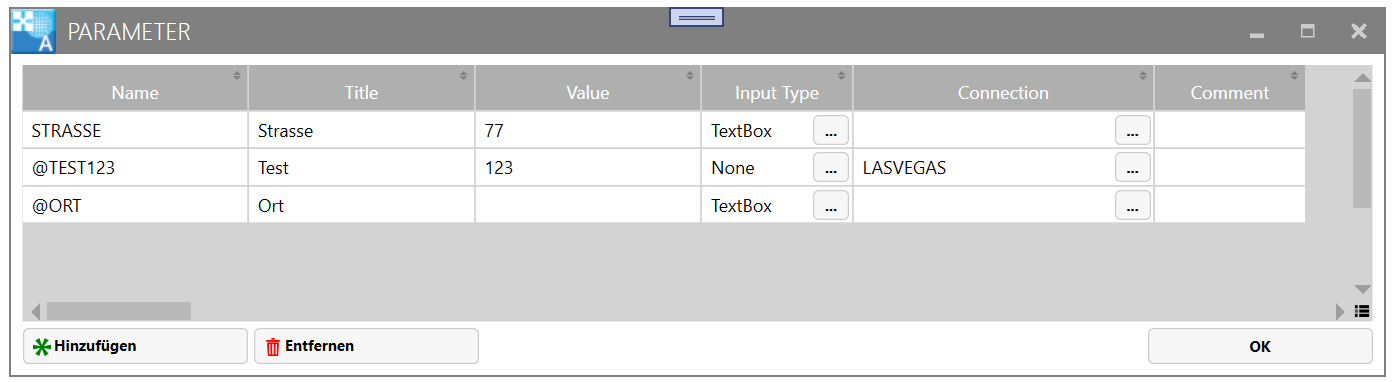
Sie können an den Bericht Werte übergeben.
Drücken Sie zur Konfiguration den "Parameters" Knopf.
Wenn Sie wollen das der Anwender den Wert beim aufrufen des Berichts in einem Dialog eingeben soll dann wählen Sie Im Feld "Input Type" den Wert "TextBox".
Wenn Sie einen Wert an den Bericht übergeben wollen ohne das der Anwender etwas eingibt dann wählen Sie Im Feld "Input Type" den Wert "None" und lassen Sie "Connection" leer.
Geben Sie bei "Parameter" im "Berichte Konfigurieren" Dialog einen beliebigen Namen für den Parameter ein z.B. STRASSE und lassen Sie "Connection" leer.
Beispiel in der Konfiguration:
STRASSE
Im Bericht können Sie diesen Wert dann via der Parameter Funktion abfragen und verwenden.
{Parameter.STRASSE}
Parameter mit clientseitige Variablen
Wenn Sie "clientseitige Variablen" an den Bericht weiter geben wollen dann geben Sie als Parameter das @ Zeichen plus den Name der clientseitige Variable und lassen Sie "Connection" leer.
Beispiel in der Konfiguration:
@ORT
Im Report Designer verwenden Sie dann zum abfragen der Variable die Parameter Funktion
{Parameter.@ORT}
Parameter mit serverseitige Variablen
Wenn Sie wollen das ein Anwender "Serverseitige Variablen" in dem Dialog eingeben können soll dann geben Sie als NAME das @ Zeichen plus den Name der serverseitigen Variable an und setzen Sie "Connection" auf die Datenbank die genutzt werden soll.
Beispiel in der Konfiguration:
@STRASSE
Diese werden direkt im Bericht via der Funktion ME_VARIABLE via SQL abgefragt.
Beispiel für Oracle:
select ME_VARIABLE('STRASSE') from dual
Beispiel für Postgres
select ME_VARIABLE('STRASSE')
Wenn der Anwender die Serverseitige Variable nicht bearbeiten können muss muss diese auch nicht als Parameter angegeben werden. Die Variable wird dann einfach direkt im Bericht abgefragt.
Aktivieren Sie bei der Datenbankverbindung die Option "Benutze Client Identifier".
Wird dies nicht eingeschaltet dann liefert die Funktion "ME_VARIABLE" immer den Default Wert zurück und nicht den des Anwenders.
Die Option Input Type "None" macht in diesem Fall keinen Sinn das die Serverseitige Variable direkt im Bericht abgefragt wird. Wird "Connection" nicht ausgefüllt dann werden Clientseitige Variablen verwendet.
Zur Konfiguration lesen Sie bitte:
https://help.mapedit.de/docs/dokumentation/MapEdit-AppBuilder/variables/server_variables